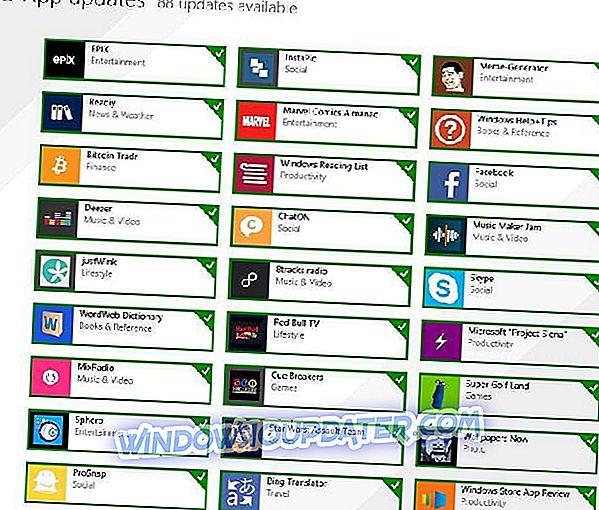Sinds zijn komst heeft Netflix de manier veranderd waarop we toegang tot inhoud hebben, of dit nu de oorspronkelijke DVR-service is of het huidige streaming-model. Sterker nog, de online streaming-service is zo populair dat het een integraal onderdeel is geworden van onze levensstijl. De hele Binge Watching-cultuur was een direct gevolg van de uitgebreide catalogus en verslavende shows van Netflix. Zoals we al weten, is Netflix beschikbaar op verschillende apparaten, waaronder smartphone, tablets, Xbox en ook de smart tv's. De meeste OEM's maken zich ook op om ervoor te zorgen dat hun smart TV is geoptimaliseerd voor Netflix.

Een paar weken geleden, toen ik op het punt stond om op mijn bank te slingeren en op Netflix te beginnen, gebeurde er iets heel onverwachts. De voortgang van streaming bleef steken op 25%. Ik dacht dat de internetverbinding werd beschuldigd, maar bij het controleren van verder vond ik alles goed. Een snelheidscontrole vertelde me dat de huidige bandbreedte zweeft in de 15 Mbps-20 Mbps. De eenvoudige probleemoplossing leverde geen resultaten op en uiteindelijk, na veel frustratie, kon de Netflix streamen als voorheen.
Wat is er gaande?
Welnu, in dit geval is het erg moeilijk om precies het probleem aan te wijzen, afgezien van de internetproblemen, is het goed mogelijk dat het probleem aanhoudt in de Netflix-app. Ik heb soortgelijke problemen eerder opgemerkt, vooral terwijl de bandbreedte wordt gedeeld. Laten we diep in het probleem duiken en proberen het op te lossen.
Controleer uw internet
Start uw router opnieuw op en controleer de internetverbinding waarmee u de andere streaming-applicaties kunt gebruiken? Als dit niet het geval is, probeert u de Wi-Fi-router opnieuw op te starten. Stel dat zelfs nadat het opnieuw opstarten van het internet niet werkt, de router gereset wordt. Als uw router een probleem is en u kunt het probleem niet verhelpen, raden we u aan op zoek te gaan naar een andere router.
Zorgt dit ervoor dat je Netflix werkt? Nee, fret niet, we zullen je door een paar andere stappen leiden.
Apparaatcontrole
Probeer je Netflix op een smartphone te gebruiken als je de tijdelijke bestanden wist en het apparaat herstart. Dit zou het streamingprobleem moeten oplossen, maar een andere manier is om Netflix volledig te verwijderen en opnieuw te installeren. Probeer ook je streamingkwaliteit te verminderen, dit kan de buffer helpen vrij te maken en de verbindingen met de verschillende ISP proberen te veranderen. In de meeste gevallen zou dit u moeten helpen bij het oplossen van Netflix Stream-problemen.
Netflix-streaming via Chromecast zit vast op tv
Welnu, dit is iets dat me een paar keer is overkomen en het enige dat het probleem zou oplossen, is het opnieuw instellen van de Netflix-app. Ik stream Netflix naar mijn tv via Chromecast en de Chromecast wordt geleverd met een kleine resetknop die gedurende meer dan 15 seconden continu moet worden ingedrukt. Dit heeft altijd het bufferprobleem voor mij opgelost.
Problemen met Netflix Stream oplossen op Smart TV's
Wanneer de Netflix-stream vastzit, moet u eerst de tv uitschakelen, de stekker een tijdje helemaal uittrekken en vervolgens weer aansluiten. Als dit het probleem niet voor u sorteert, verwijdert u de Netflix en installeert u deze opnieuw op de tv. Als laatste optie kunt u de tv naar de fabrieksinstellingen terugzetten door naar het instellingenmenu te gaan. Wees er echter wel van op de hoogte dat hierdoor alle gegevens en instellingen op uw Smart TV worden gewist.
Fix Xbox 360 / One Netflix stream-problemen
Onnodig te zeggen dat Netflix dit probleem consequent vertoont op verschillende apparaten en platforms. Zelfs Xbox wordt niet gespaard. Welnu, de eerste stap zou zijn om de app-instellingen opnieuw in te stellen en de Xbox opnieuw te starten. Als het probleem zich blijft voordoen, verwijdert u de Netflix-app door de onderstaande stappen te volgen:
- Ga naar Xbox Dashboard
- Navigeer naar Apps en selecteer Mijn apps
- Plaats de muisaanwijzer op de Netflix-app en druk op de knop 'X' voor details over de app
- Selecteer Verwijderen en druk op "Ja" om te bevestigen
- Na het verwijderen van Netflix van Xbox ga je opnieuw naar het Dashboard en installeer je de app.
Of bevestig ook de DNS-instellingen van uw Xbox op de volgende manier
- Ga naar Instellingen> Systeeminstellingen
- Kies Netwerkinstellingen
- Selecteer het netwerk en klik op "Netwerk configureren".
- Selecteer in de volgende stap 'DNS-instellingen' en selecteer 'Automatisch'
Start je Xbox opnieuw en probeer Netflix opnieuw. Met de bovenstaande stappen kunt u problemen met de streaming van Netflix oplossen, en gelukkig Binging!